Реклама
Windows 10 смотрит на тебя. Процитирую знаменитый рождественский звонок: «Он видит тебя, когда ты спишь, знает, когда ты проснулся, и знает, был ты плохим или хорошим».
Несмотря на то, что Билл Гейтс не собирается в ближайшее время рушить вашу трубу, последняя операционная система Microsoft, несомненно, собирая больше вашей личной информации Конфиденциальность и Windows 10: ваше руководство по Windows TelemetryС появлением Windows 10 Creator's Update Microsoft, похоже, решила быть более прозрачной в своей деятельности по сбору данных. Узнайте, сколько собрано, и что вы можете сделать. Читать далее чем когда-либо прежде. Хорошо это или плохо, зависит от вашей точки зрения.
Если вы хотите лучше контролировать свою конфиденциальность, у вас есть несколько доступных вариантов. Существуют встроенные средства Windows, такие как редактор групповой политики и приложение «Настройки», а также сторонние средства, специально разработанные для отключения различных аспектов телеметрии Windows.
Если вы хотите, чтобы Windows 10 шпионила за вами (и убедитесь, что вы получите рождественские подарки в этом году), продолжайте читать, чтобы узнать больше.
Собственные инструменты Windows 10
Давайте начнем с рассмотрения того, какие инструменты управления конфиденциальностью изначально являются частью Windows 10.
1. Настройки приложения
Самый простой и доступный способ управления конфиденциальностью в Windows 10 - использовать приложение «Настройки».
Вы можете найти варианты конфиденциальности, перейдя в Настройки> Конфиденциальность. Количество настроек, которые вы можете изменить в новое обновление создателей может быть подавляющим для новых пользователей. Настройки разбиты на 18 непонятных разделов.
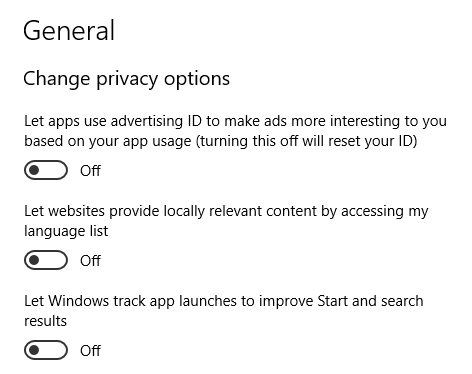
Microsoft может поспорить, что все эти настройки дают вам детальный уровень контроля. Критики сказали бы, что приложение сбивает с толку по дизайну - Microsoft не хочет, чтобы вы отключили все параметры конфиденциальности.
Работа с каждым параметром отдельно выходит за рамки этой статьи, но не волнуйтесь, мы все равно поможем вам. Проверьте наш полное руководство по настройкам конфиденциальности Windows 10 Конфиденциальность и Windows 10: ваше руководство по Windows TelemetryС появлением Windows 10 Creator's Update Microsoft, похоже, решила быть более прозрачной в своей деятельности по сбору данных. Узнайте, сколько собрано, и что вы можете сделать. Читать далее и вы не ошибетесь.
2. Панель управления конфиденциальностью учетной записи Microsoft
В начале 2017 года корпорация Майкрософт полностью пересмотрела раздел «Конфиденциальность» своего онлайн-портала учетной записи Microsoft. Некоторые новые настройки защищают вашу конфиденциальность в Интернете, некоторые защищают вашу конфиденциальность при использовании Windows 10.
В сообщении в блоге компания заявила, что внесла изменения в «поддержку [своего] принципа прозрачности конфиденциальности».
Чтобы найти новые настройки, перейдите на account.microsoft.com и введите свои учетные данные. Когда вы вошли в свою учетную запись, нажмите на Конфиденциальность вкладка в верхней части страницы.
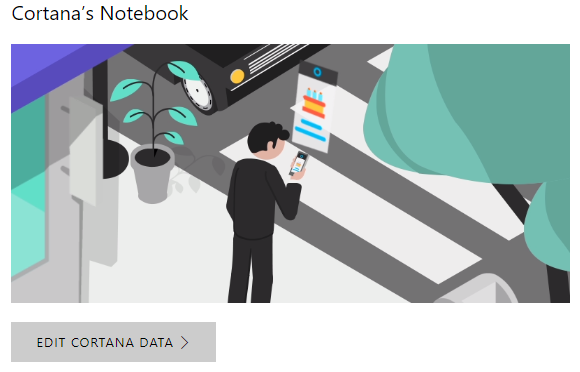
Настройки разделены на пять основных областей: История просмотров, История поиска, Местоположение деятельности, Записная книжка Кортаны, а также Оздоровительная деятельность.
С точки зрения Windows 10, вы должны сосредоточиться на Местоположение деятельности а также Записная книжка Кортаны. Нажмите на соответствующую ссылку, чтобы узнать, что Microsoft знает о вас, и отредактировать или удалить данные.
У меня все отслеживание отключено на моей основной машине, но на моей тестовой машине у меня все включено. Было страшно видеть количество данных, которые держала Microsoft.
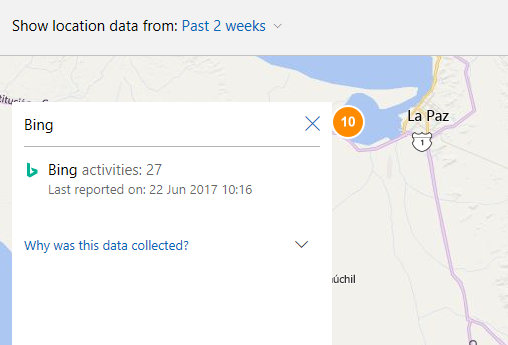
3. Редактор локальной групповой политики
По умолчанию редактор групповой политики (GPE) доступен только в выпусках Windows 10 Pro, Enterprise и Education. Это не доступно в Windows 10 Home, хотя есть некоторые обходные пути, чтобы включить это Как получить доступ к редактору групповой политики, даже в Windows Home & Settings, чтобы попробоватьГрупповая политика - это мощный инструмент, который позволяет вам получить доступ к расширенным настройкам системы. Мы покажем вам, как получить к нему доступ или настроить его в Windows Home и 5+ мощных групповых политиках для загрузки. Читать далее .
По своей сути, GPE является мощным инструментом, который позволяет вам настраивать и контролировать свою систему гораздо более подробно 12 способов групповой политики Windows могут сделать ваш компьютер лучшеГрупповая политика Windows предоставляет вам расширенный контроль над вашей системой без необходимости связываться с реестром. Мы покажем вам, как легко настроить Windows так, как вы думаете, невозможно. Читать далее чем вы можете достичь только с помощью приложения Настройки. Поскольку он настолько мощный, это отличный инструмент для управления вашей конфиденциальностью.
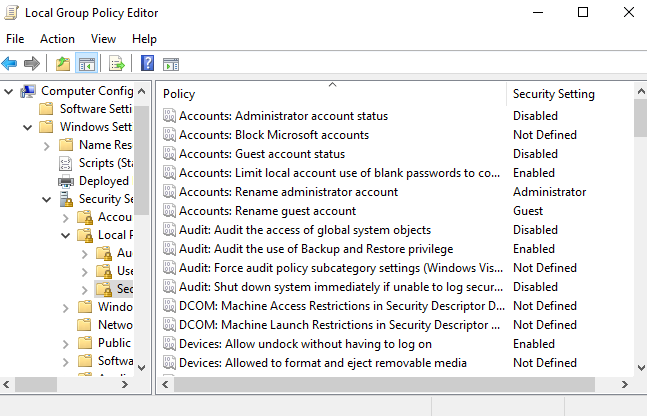
Более того, вам даже не нужно быть гуру GPE, чтобы воспользоваться этим. Вы можете взять копию Пакет групповой политики: конфиденциальность и телеметрия за 108 долларов. Он призван заблокировать всю телеметрию Microsoft. Пак включает в себя 70 политик с 250 ключами реестра, деактивацию 40 фоновых приложений, скрипты для удаления предустановленные приложения, такие как OneDrive, и сценарии для добавления записей в файл hosts и, таким образом, для блокировки телеметрии. сервера.
Если 108 долларов - это слишком много (мы тоже не тестировали), вы можете сами создать сценарии. Конечно, сделать это намного сложнее и трудоемко для обычного пользователя.
Скачать:Пакет групповой политики: конфиденциальность и телеметрия ($108)
Сторонние инструменты
Если использование редактора групповой политики звучит слишком сложно, но приложение «Настройки» и панель мониторинга конфиденциальности не дают вам достаточного контроля, вы можете вместо этого обратиться к сторонним инструментам.
В Интернете вы найдете множество инструментов, многие из которых мы подробно рассмотрено в другом месте на сайте 7 инструментов для управления настройками конфиденциальности в WindowsУ каждой версии Windows есть свои недостатки, и частная жизнь пользователей преследует их всех. Мы познакомим вас с семью инструментами, которые помогут вам управлять собственными настройками конфиденциальности Windows. Читать далее . Тем не менее, вот три из лучших.
1. Repairer конфиденциальности
Privacy Repairer - это небольшое портативное приложение, которое черпает вдохновение в пользовательском интерфейсе Windows 10.
Приложение разделено на семь разделов: Телеметрия и диагностика, система, Защитник Windows, Приложения для Магазина Windows, Кортана и меню Пуск, Экран блокировки, Edge и Internet Explorer, а также Windows Media Player.
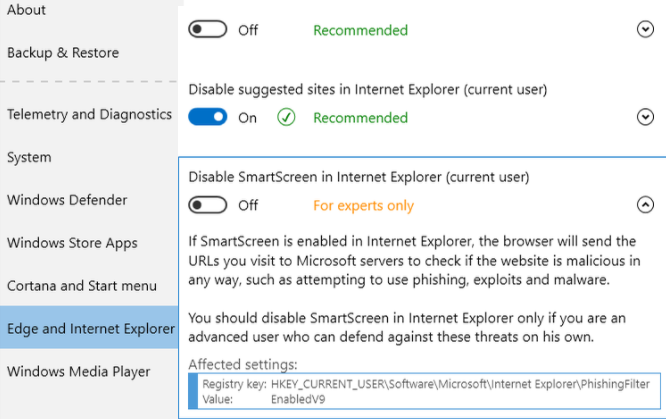
В каждом разделе вы найдете несколько настроек, которые вы можете настроить. У каждого из них есть рекомендуемые настройки, а также полное объяснение того, как изменение повлияет на вашу систему.
Он также поставляется с общесистемным решением для обеспечения конфиденциальности одним нажатием. Хотя идея звучит хорошо, может быть нецелесообразно вносить столько изменений одновременно. Используйте функцию с осторожностью.
Скачать:Repairer конфиденциальности (Бесплатно)
2. O & O ShutUp10
O & O ShutUp10, пожалуй, самый известный из всех сторонних инструментов конфиденциальности.
Как и Privacy Repairer, приложение переносимо, поставляется с рекомендациями для каждого параметра и имеет решение в один клик, которое изменяет все параметры в соответствии с рекомендациями разработчика.
Существует более 50 настроек, которые можно настроить, и они подразделяются на Безопасность, Конфиденциальность, Сервисы определения местоположения, Поведение пользователя, а также Центр обновления Windows для удобной навигации.
С другой стороны, ему не хватает подробных объяснений, которые вы найдете в Privacy Repairer. Как таковой, он не может быть подходящим инструментом для новичков.
Скачать:O & O ShutUp10 (Бесплатно)
3. Spybot Anti-Beacon
Spybot Anti-Beacon разработан той же командой, ответственной за инструмент защиты от вредоносного ПО Spybot Search & Destroy.
Его единственным направлением является телеметрия Windows 10. Это предотвратит использование приложениями вашего рекламного идентификатора Microsoft, заблокирует все обновления P2P за пределами вашей локальной сети, убить службы телеметрии, запретить компьютеру отправлять данные в Программу улучшения качества программного обеспечения и Больше.
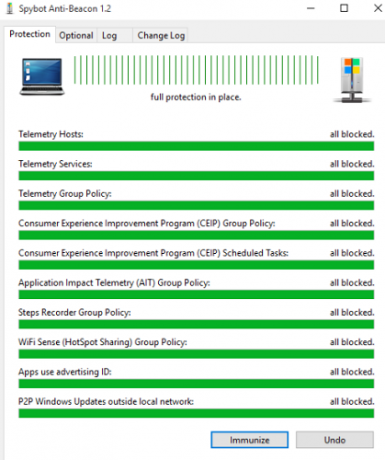
В отличие от O & O ShutUp10 и Privacy Repairer, здесь нет детального подхода к настройкам; Вы можете либо выключить их все, либо оставить их включенными. Единственная кнопка - помечена Привить - позаботится о процессе защиты.
Скачать:Spybot Anti-Beacon (Бесплатно)
Как вы управляете своей конфиденциальностью?
Теперь вы знаете о трех собственных способах управления конфиденциальностью в Windows 10, а также о трех других инструментах, которые выходят за рамки параметров, предлагаемых самой операционной системой. Использование сочетания собственных настроек и сторонних инструментов гарантирует, что Microsoft не знает, что вы делаете. Кстати, вы также можете проверьте, кто-то шпионил на вашем компьютере 4 способа сказать, если кто-то шпионил на вашем компьютереВаш компьютер не такой, как вы его оставили. У вас есть подозрения, но как вы можете узнать, кто-то шпионил на вашем компьютере? Читать далее .
Дэн - британский эмигрант, живущий в Мексике. Он является главным редактором сайта-партнера MUO, Blocks Decoded. В разное время он был социальным редактором, креативным редактором и финансовым редактором MUO. Вы можете найти его бродящим по выставочному центру в CES в Лас-Вегасе каждый год (пиарщики, обращайтесь!), И он делает много закулисных сайтов…


